Nesta parte do tutorial, você aprenderá a melhorar a pele ao ajustar a configuração de Peso para os vértices com relação aos ossos da montagem, determinando como a animação da montagem afeta a malha do personagem. Inicie com a metade inferior do personagem, começando com os pés.
Configurar a lição:
- Continue da seção anterior ou, na barra de ferramentas de acesso rápido, clique em
 (Abrir arquivo), navegue para a pasta
\character_animation\skinning\
e abra o arquivo
configuring_skin.max.
Nota: Se uma caixa de diálogo perguntar se deseja usar as configurações de Gama e LUT da cena, aceite as configurações de Gama e clique em OK. Se uma caixa de diálogo perguntar se deseja usar as unidades da cena, aceite as unidades da cena e clique em OK.
(Abrir arquivo), navegue para a pasta
\character_animation\skinning\
e abra o arquivo
configuring_skin.max.
Nota: Se uma caixa de diálogo perguntar se deseja usar as configurações de Gama e LUT da cena, aceite as configurações de Gama e clique em OK. Se uma caixa de diálogo perguntar se deseja usar as unidades da cena, aceite as unidades da cena e clique em OK.Esta cena contém o personagem Emma com pele e animada, com os vínculos corretos já no lugar e a montagem oculta.
Inicie o revestimento de pele do personagem:
- Faça scrubbing no controle deslizante de tempo ou
 reproduza a animação e verifique se há áreas com problemas. Por exemplo, em torno do quadro 70, os joelhos tornam-se mais estreitos e, portanto, parecem não naturais. Ainda mais evidente é a distorção do ombro em torno do quadro 210. Importante: Perda de volume, como o estreitamento dos joelhos quando eles dobram, é o principal a ser corrigido ao ajustar a pele do personagem. Um segundo problema potencial é a interpenetração da malha ao redor das juntas do corpo dobradas, mas que tende a ser menos evidente na animação final, e pode ser considerada para uma extensão, atribuindo-a às dobras da roupa do personagem. Este tutorial é focado na correção de problemas de volume.
reproduza a animação e verifique se há áreas com problemas. Por exemplo, em torno do quadro 70, os joelhos tornam-se mais estreitos e, portanto, parecem não naturais. Ainda mais evidente é a distorção do ombro em torno do quadro 210. Importante: Perda de volume, como o estreitamento dos joelhos quando eles dobram, é o principal a ser corrigido ao ajustar a pele do personagem. Um segundo problema potencial é a interpenetração da malha ao redor das juntas do corpo dobradas, mas que tende a ser menos evidente na animação final, e pode ser considerada para uma extensão, atribuindo-a às dobras da roupa do personagem. Este tutorial é focado na correção de problemas de volume. - Retorne ao quadro 0.
- Assegure-se de que
 (Selecionar objeto) esteja ativo. Selecione o objeto Emma e acesse o painel Modificar. Na implementação Parâmetros, clique em Editar envelopes.
(Selecionar objeto) esteja ativo. Selecione o objeto Emma e acesse o painel Modificar. Na implementação Parâmetros, clique em Editar envelopes. A malha do personagem fica cinza, com exceção de um gradiente de cores em torno do objeto de osso atual. O gradiente mostra o peso dos vértices da pele atribuído a esse osso.
O termo "peso" será explicado em breve.
Dica: O Modificador de pele possui diversos parâmetros distribuídos entre várias implementações. Em alguns casos, é possível que deseje ver mais configurações do que é possível caber corretamente em uma única coluna. Para expandir o painel de comando, posicione o cursor do mouse sobre a borda esquerda para que ele se torne uma seta horizontal de direção dupla e arraste para a esquerda até aparecerem duas colunas.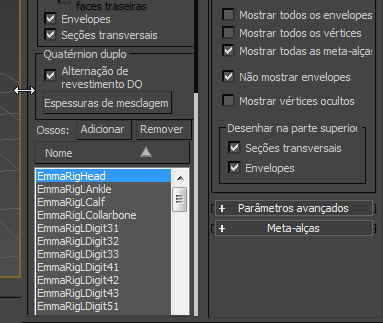
Arraste a borda esquerda do painel de comando para a esquerda para expandi-lo em várias colunas.
- Tente clicar em algumas das outras entradas na Lista de ossos para ver o peso dos vértices em outras partes da malha de pele. Como alternativa, clique nas representações de osso na viewport. Cada uma é exibida como uma linha reta com um vértice (não malha) em cada extremidade. Ao fazer isso, o realce na lista na implementação Parâmetros alterna para esse osso.
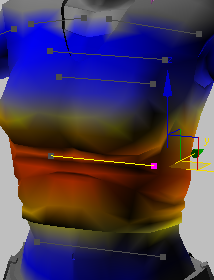
Os ossos são exibidos como linhas retas com vértices nas extremidades.
Algumas informações básicas sobre como o Modificador de pele funciona estão ordenadas aqui. Ao adicionar ossos na Pele, o modificador consulta a malha em que está aplicado e atribui automaticamente cada vértice a um ou mais ossos com base na proximidade. Ele também calcula um valor de Peso para cada osso atribuído a um vértice para especificar o grau em que o movimento do osso afeta o vértice e, novamente, isso ocorre com base na proximidade. Se um vértice estiver próximo de um osso, mas relativamente distante de qualquer outro, ele será atribuído a esse osso com o valor de peso 1.0, que significa 100%. Em outras palavras, o vértice responde ao movimento do osso e move-se exatamente na mesma direção e distância que o osso.
No entanto, se um vértice estiver equidistante de dois ossos, mas longe de quaisquer outros, Pele atribuirá os dois ossos ao vértice e fornecerá a cada um o valor de Peso 0.5, ou 50% para desse vértice. Nesse tipo de caso, o movimento dos dois ossos contribuirá igualmente para o do vértice. Se somente um dos ossos se mover, o vértice se moverá na metade da distância. Este é o modo como o Modificador de pele acomoda o movimento de uma malha de personagem em torno de juntas dobradas como joelhos e ombros.
Os valores de Peso de um osso realçado aparecem na malha, por padrão, como um gradiente, com vermelho representando pesos maiores, diminuindo para laranja, amarelo, verde e, enfim, azul para os valores menores. Os vértices usam o mesmo esquema de cores e, como os pesos serão ajustados no nível do vértice, normalmente, é melhor que as viewports sejam definidas para o modo de exibição Realista + Faces com bordas (alterne com F4) ou o Modo de estrutura de arame (alterne com F3). (Se você usa um driver de exibição Direct3D ou OpenGL, Suave + Realces é o equivalente a Realista).
Alem disso, o Modificador de pele determina quais vértices são afetados por um osso ou ossos ao criar um “envelope” ao redor de cada osso, que é um volume 3D em formato de cápsula que pode ser editado de forma interativa para ajustar o peso do vértice para um nível alto. No entanto, o controle é maior ao ajustar os valores de Peso para vértices e grupos de vértices individuais. Essa é a prática mais comum em ambientes profissionais, como estúdios de desenvolvimento de jogos, portanto, este tutorial está focado nela. Esse método é mais minucioso, mas pode produzir ótimos resultados, razoavelmente rápidos.
No entanto, não se engane: revestir um personagem com pele é uma tarefa orientada pelos detalhes e requer muita experimentação e tentativa e erro, portanto, é benéfico ter um pouco de paciência. O objetivo deste tutorial é demonstrar o processo geral, mas não é prático descrever cada etapa em detalhes neste contexto. Em outras palavras, não podemos mostrar exatamente o que fazer em cada etapa do caminho, mas fornecemos orientação e exemplos e o restante é com você.
- Salve o trabalho com um nome de arquivo diferente, como MyEmma3.max.
Não o lembraremos a todo momento, mas é importante lembrar que ao passar por um método complexo, como revestir um personagem com pele, você deve salvar o trabalho de forma incremental, conforme avança, para que seja fácil retornar a uma versão anterior, caso ocorra algo errado.
Examine algumas opções do Modificador de pele:
- Apesar de não haver edição direta de envelopes neste tutorial, poderá ajudar a compreender melhor como a Pele funciona se você fizer uma rápida consulta sobre esse recurso do modificador. Por padrão, os envelopes estão definidos para não serem exibidos nesta cena, mas é possível ativá-los, acessando a implementação Exibição e desativando Não mostrar envelopes.
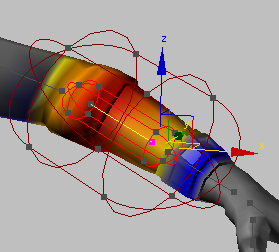
Com o osso do antebraço selecionado e Não mostrar envelopes desativado, os envelopes internos e externos em formato de cápsula aparecem na viewport.
Como uma breve explicação, cada envelope é composto por dois volumes concêntricos, em formato de cápsula. Os vértices no volume interno são totalmente afetados por esse osso e, em seguida, o peso cai cada vez mais para os vértices que estão fora do volume interno e dentro do volume externo. Selecione alguns dos diferentes ossos para ver seus envelopes e, em seguida, ative Não mostrar envelopes novamente.
O uso de envelopes é um método de alto nível, muito rudimentar, de configurar pesos de vértices na Pele e é adequado principalmente para economizar tempo ao revestir configurações de osso e malha muito simples.
- Ative novamente Não mostrar envelopes, pois os envelopes não serão usados neste tutorial.
- Enquanto a implementação Exibição estiver aberta, observe as outras opções existentes.
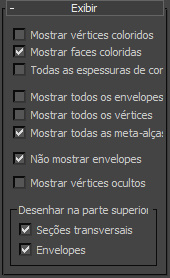
Mostrar faces coloridas está ativado. Você já viu seus efeitos.
- Se você ativar Colorir todos os pesos, será possível visualizar os pesos de vértices em toda a malha do personagem, não somente no osso atual.
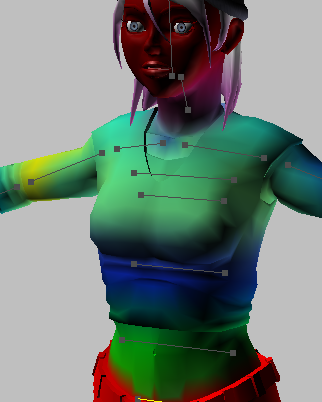
Com Colorir todos os pesos ativado, o peso fica visível para toda a malha, não somente para o osso selecionado.
Isso não é o que queremos neste tutorial, portanto, desative-o novamente.
- Se você desativar Desenhar por cima
 Envelopes, não será mais possível ver as representações de osso sobrepostas na malha, portanto, mantenha ativado.
Envelopes, não será mais possível ver as representações de osso sobrepostas na malha, portanto, mantenha ativado. 
Desativar a exibição de envelope torna impossível selecionar um osso na viewport.
- Experimente as outras opções se desejar, mas quando terminar, assegure-se de restaurá-las para suas configurações anteriores, como é mostrado a seguir:
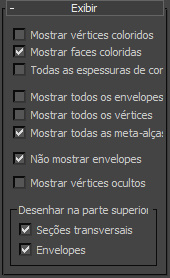
Edite o peso de um vértice ao alterar seu valor de Peso com relação a um osso específico. Para fazer isso, o vértice deve ser atribuído a dois ou mais ossos, porque o Peso é um valor relativo. Para um determinado vértice, se seu valor de Peso com relação ao osso A for, por exemplo, 0.6 e seu valor de Peso com relação ao osso B for 0.4, o movimento do osso A terá mais da metade da influência sobre o movimento do vértice do que terá o osso B. O total de valores de Peso para cada vértice deve ser sempre igual a 1.0. Portanto, ao revestir com pele um personagem usando este método, é necessário saber a qual osso ou a quais ossos um vértice está atribuído e os valores de Peso para cada atribuição de vértice a osso.
Por exemplo, neste tutorial, você iniciará com o lado esquerdo, trabalhando de baixo para cima, a partir do osso do pé e, em seguida, espelhará (copiará e inverterá) as configurações dos vértices para suas partes correspondentes na perna direita. Sempre é possível retornar depois e ajustar os pesos em qualquer lugar, mas o trabalho é mais eficiente ao concentrar em uma área específica de cada vez.
Inicie o ajuste de pesos de vértice:
- Novamente na implementação Parâmetros, ative Selecionar
 Vértices.
Vértices. Essa configuração é desativada por padrão, mas ela deve ser ativada para ajustar os pesos de vértices, portanto, sempre ative-a antes de iniciar uma sessão de revestimento com pele, usando o método descrito neste tutorial.
A animação de “alongamento” começa com os pés e move-se corpo acima, portanto, você seguirá a mesma sequência ao ajustar a pele.
-
 Aumente o zoom nas panturrilhas e nos pés e assegure-se de que a exibição esteja definida como Realista + Faces com bordas, como mostrado na ilustração a seguir.
Aumente o zoom nas panturrilhas e nos pés e assegure-se de que a exibição esteja definida como Realista + Faces com bordas, como mostrado na ilustração a seguir. 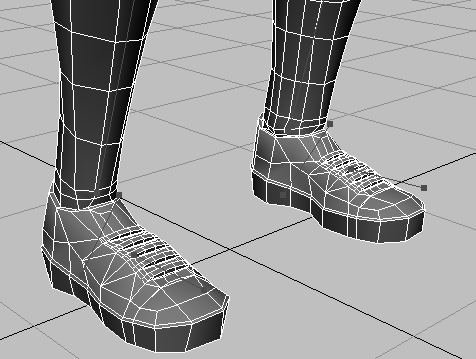
- Faça scrubbing para frente e para trás nos primeiros 50 quadros, ou mais, da animação. Observe como a dobra do pés também afeta a parte inferior das panturrilhas. Isso não é realista. Isso acontece porque o envelope padrão atribuído por Pele a este osso é um pouco grande demais.
- Selecione cada um dos ossos do pé, um de cada vez: EmmaRigLCalf, EmmaRigLAnkle e EmmaRigLToe.
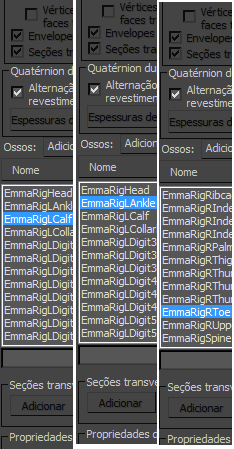
Da esquerda para a direita: osso da panturrilha, do tornozelo e do dedo do pé selecionados.
Finalize com EmmaRigLAnkle selecionado. O sombreamento (laranja, amarelo e azul) indica que a maioria dos pesos de vértices para esse osso são inferiores a 0.5, o que não é desejável.
- Na barra de ferramentas principal, no submenu Região de seleção, escolha a ferramenta Região de seleção de laço.
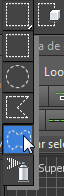
Essa é a melhor ferramenta para selecionar por região um grupo contíguo de vértices com um contorno arbitrário.
- Arraste uma região ao redor dos vértices do pé e do tornozelo, como mostrado:
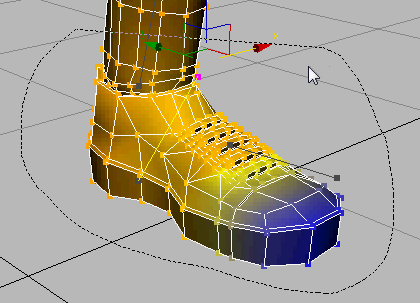
Como a caixa de seleção Vértices de seleção de faces traseiras está desativada, também é selecionada a maioria dos vértices voltados para fora. Dependendo do ângulo de visualização e onde você arrasta a região, alguns vértices podem não ser selecionados. Para assegurar-se de que todos os vértices do pé e do tornozelo sejam selecionados,
 orbite em torno do modelo para verificar novamente. Adicione os vértices que faltaram na seleção e remova os vértices que não deveriam estar selecionados.
orbite em torno do modelo para verificar novamente. Adicione os vértices que faltaram na seleção e remova os vértices que não deveriam estar selecionados. Para desfazer a órbita, pressione Shift+Z.
Dica: Para adicionar vértices à uma seleção, pressione Ctrl e clique neles e para remover os vértices de uma seleção, pressione Alt e clique neles.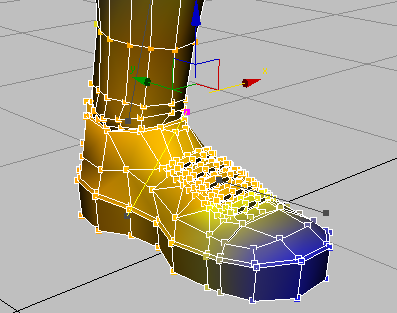
- Na implementação Parâmetros, no grupo Propriedades de peso, defina o Efeito absoluto como 1.0.
Efeito absoluto é a configuração de peso absoluto.
Todo o pé torna-se vermelho, como resultado visual da alteração da configuração de peso. Dessa forma você sabe que nenhum outro osso pode influenciar esses vértices.
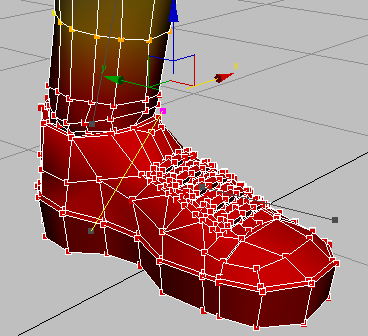
É possível confirmar se a animação do dedo do pé não afeta mais a malha do pé, fazendo scrubbing na animação. Isso será corrigido a seguir.
- Selecione o osso do dedo do pé (EmmaRigLToe).
O pé está cinza, indicando que não há peso para esse osso, mas há um pouco de cor azul evidente na pele, indicando a influência que o dedo do pé não deveria ter sobre essa área.
- Arraste uma região ao redor dos vértices azuis (não é prejudicial selecionar uma área bem grande) e, em seguida, defina o Efeito absoluto como 0.0.
Isso remove todos os vértices da perna restantes da influência do osso do dedo do pé.
A seguir você restaurará os vértices na frente do pé para a influência do osso do dedo do pé.
- Arraste uma região em torno da frente do pé, logo acima do terceiro laço (porção elevada na parte superior do sapato). Novamente,
 orbite em torno do modelo para assegurar-se de que a seleção esteja correta. Para desfazer a órbita depois que a seleção estiver correta, pressione Shift+Z.
orbite em torno do modelo para assegurar-se de que a seleção esteja correta. Para desfazer a órbita depois que a seleção estiver correta, pressione Shift+Z. 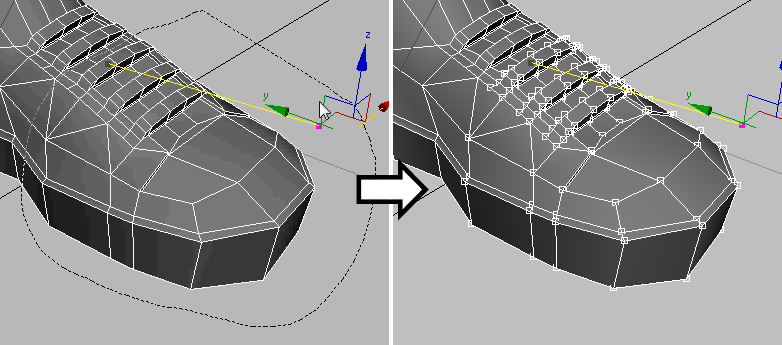 Dica: Um bom método para verificar rapidamente se a seleção está correta é usar
Dica: Um bom método para verificar rapidamente se a seleção está correta é usar (Extensões de zoom selecionadas). Por exemplo, se você tiver selecionado acidentalmente os vértices no outro lado do personagem, a vista resultante será mais larga que o esperado.
(Extensões de zoom selecionadas). Por exemplo, se você tiver selecionado acidentalmente os vértices no outro lado do personagem, a vista resultante será mais larga que o esperado. - Defina o Efeito absoluto como 1.0.
Os vértices selecionados e malha circundante ficam vermelhos. Agora, ao fazer scrubbing na animação, a quebra entre os vértices com peso e sem peso do osso do pé ficará prontamente evidente, em comparação com o pé direito. Na maior quantidade de dobra, em torno do quadro 10, o quarto laço (sem peso) é colocado diretamente abaixo do terceiro laço. Se você selecionar o osso do tornozelo, será possível ver que não há transição entre o peso na parte frontal e traseira do pé.
A solução para isso é criar uma transição no meio do pé, pesando esses vértices entre os dois ossos.
-
 Retorne ao quadro 0 e, em seguida, selecione os vértices dos dois laços superiores.
Retorne ao quadro 0 e, em seguida, selecione os vértices dos dois laços superiores. 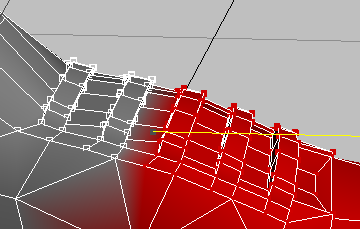
- Arraste para cima lentamente no controle giratório Efeito absoluto para que seja possível ver a alteração de cor, conforme o peso do vértice aumenta. Pare quando aparecer uma cor amarela alaranjada, em torno de 0.4.
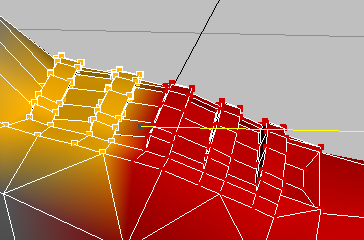
Agora, ao fazer scrubbing, a transição terá uma aparência melhor. No entanto, o laço superior está muito baixo.
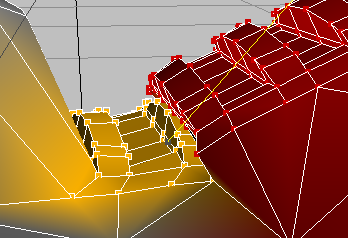
- Selecione os vértices do laço superior, selecione o osso do tornozelo, EmmaRigLAnkle, e arraste o controle giratório Efeito absoluto gradualmente para cima.
Ao fazer isso, você verá o laço mover-se para cima devido ao aumento da influência do osso do tornozelo. Pare em torno de 0.6 ou 0.7.
Dica: Para ter um guia útil ao ajustar o vértices de tecido, tenha em mente o material do tecido. Por exemplo, os sapatos podem ser feitos de lona, que é um tecido muito rígido, portanto, talvez não ocorram vincos com um tecido menos rígido que possa ser permitido para lona. Além disso, com modelos de resolução média como esse, pode não haver vértices suficientes para uma aparência totalmente natural, portanto, uma determinada quantidade de ajuste é necessária. - Continue ajustando os vértices de laço em torno da dobra até obter um efeito com uma aparência razoável.
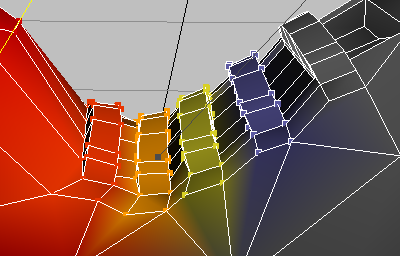 Nota: Ajustar os laços é um bom exemplo do tipo para trás e para frente de ajustes necessários para obter uma boa pele. Primeiro faça as configurações brutas das partes frontal e traseira do pé, em seguida, entre e selecione um laço de cada vez e ajuste-o para que fique com uma boa aparência junto com o restante dos laços na dobra.
Nota: Ajustar os laços é um bom exemplo do tipo para trás e para frente de ajustes necessários para obter uma boa pele. Primeiro faça as configurações brutas das partes frontal e traseira do pé, em seguida, entre e selecione um laço de cada vez e ajuste-o para que fique com uma boa aparência junto com o restante dos laços na dobra. - A seguir, olhando para a parte inferior do pé, talvez você observe uma lacuna bastante ampla entre o conjunto de vértices na dobra e aqueles imediatamente atrás dela. Novamente, selecione os vértices inadequados e aumente o valor do controle giratório Efeito absoluto gradualmente até que o sapato pareça mais realista.
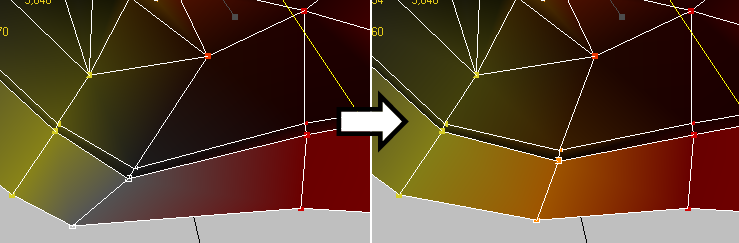 Dica: Em geral, ao ajustar os pesos de vértice para um personagem revestido com pele, tente manter os tamanhos de polígonos consistentes. Isso permite uma distorção mínima quando o personagem é animado.
Dica: Em geral, ao ajustar os pesos de vértice para um personagem revestido com pele, tente manter os tamanhos de polígonos consistentes. Isso permite uma distorção mínima quando o personagem é animado. - Avance para a animação no quadro 20, onde o pé é dobrado ao máximo na direção oposta.
Há um curva muito aguda na parte inferior do pé, mas não há muito a fazer sobre isso devido à resolução relativamente baixa da malha do personagem. Mesmo se o orçamento permitisse mais polígonos na malha, eles provavelmente ficariam na face, que tem maior prioridade, portanto, esse tipo de distorção normalmente é tolerado em aplicativos comerciais como jogos.
Pese o restante da perna:
-
 Diminua o zoom e selecione o osso do tornozelo, EmmaRigLAnkle. Verifique a animação que ele afeta, aproximadamente do quadro 30 ao 50.
Diminua o zoom e selecione o osso do tornozelo, EmmaRigLAnkle. Verifique a animação que ele afeta, aproximadamente do quadro 30 ao 50. Ela parece correta, mas a influência do tornozelo vai muito acima da panturrilha, o que está incorreto.
- Selecione todos os vértices da panturrilha afetados. Não importa ir muito para cima, mas assegure-se de não selecionar nenhum dos vértices do tornozelo.
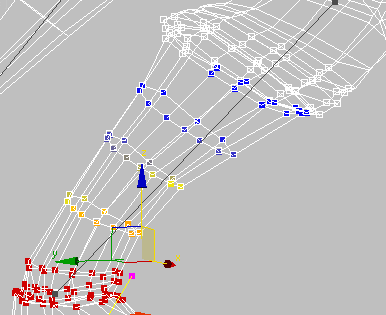
A exibição em estrutura de arame torna mais fácil ver os vértices selecionados, que são destacados em branco.
- Selecione o osso da panturrilha, EmmaRigLCalf, e defina o Efeito absoluto como 1.0.
Isso remove os vértices da panturrilha da influência do osso do tornozelo.
- Selecione o loop de vértices na parte superior do tornozelo e defina-os como 1.0 para o osso da panturrilha também. Dica: Esse é um bom local para usufruir da ferramenta de seleção de loop do Modificador de pele. Selecione dois vértices adjacentes no loop de bordas em torno do tornozelo e, em seguida, perto da parte superior da implementação Parâmetros, clique no botão Loop. Isso seleciona automaticamente todos os vértices no mesmo loop de borda que os dois vértices selecionados.Abaixo disso está onde o tornozelo dobra, portanto, é necessário pesar os vértices entre o tornozelo e os ossos da panturrilha.
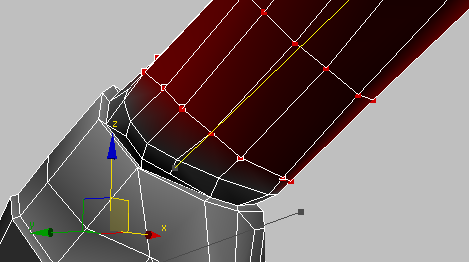
- Selecione o próximo loop abaixo e defina o peso da panturrilha como 0.5.
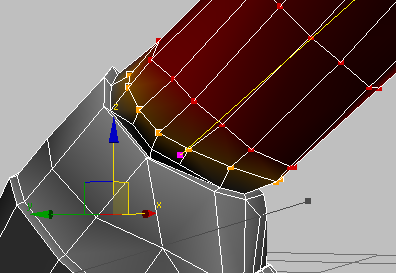
Esse loop está agora com metade do peso para o osso da panturrilha e metade para o osso do tornozelo.
- A seguir, diminua o zoom, se necessário, para que seja possível visualizar ambas as pernas.
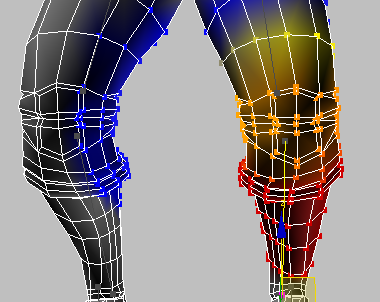
Alguns vértices na perna direita são influenciados pelo osso da panturrilha esquerda, o que pode ser facilmente corrigido.
- Arraste uma região ao redor dos vértices afetados na perna direita. Alterne para o modo de exibição de estrutura de arame e orbite em torno do modelo para assegurar-se de obter todos eles.
- Defina o Efeito absoluto para os vértices selecionados como 0.0.
De forma similar, a panturrilha possui uma influência um pouco grande demais sobre os vértices da coxa da perna esquerda, que é parte da causa da perda de volume do joelho quando ele dobra. Lidaremos com isso em daqui a pouco, mas primeiro observe a coxa.
- Selecione o osso da coxa: EmmaRigLThigh.
Novamente, o volume de influência padrão é muito grande.
- Vá para o quadro 0 e selecione todos os vértices no lado direito da malha (seu lado esquerdo) e defina seus pesos como 0.0.
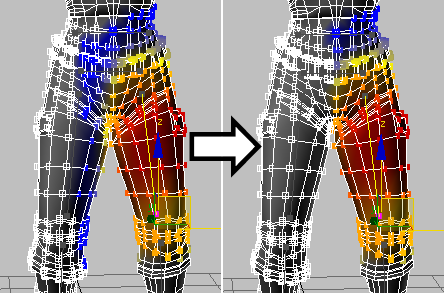
Uma grande precisão não é necessária aqui, o principal é remover os vértices do lado direito da influência do osso do lado esquerdo.
Comece a usar a Ferramenta de peso:
- Perto da parte inferior da implementação Parâmetros, clique em
 (Ferramenta de peso).
(Ferramenta de peso). A caixa de diálogo Ferramenta de peso é aberta. Arraste-a para uma localização conveniente, fora do caminho. É possível mantê-la aberta durante o trabalho.
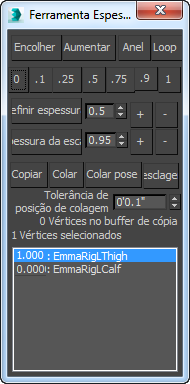
- Selecione diferentes vértices enquanto mantém a lista em vista, na parte inferior da caixa de diálogo Ferramenta de peso.
A lista mostra as atribuições de osso do vértice selecionado e o valor de Peso para cada atribuição. Observe que os valores de Peso sempre somam 1.0. Por exemplo, se você alterar o valor de Peso de um determinado osso para um vértice que seja influenciado por três ossos diferentes, o 3ds Max alterará os valores para os outros dois ossos na direção oposta, proporcionalmente aos seus valores atuais.
Observe também que o valor de Definir peso não se altera, pois esse é um campo somente de gravação.
- Selecione todos os vértices na metade inferior da área do joelho, até a parte inferior da calça Capri.
- Assegure-se de que o osso da panturrilha esteja realçado na lista da Ferramenta de peso e, em seguida, clique no botão 1 na caixa de diálogo Ferramenta de peso.
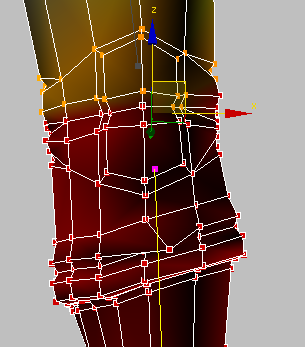
Isso define o valor de Peso para todos os vértices selecionados como 1.0, com relação ao osso da panturrilha. Observe que os pesos dos outros dois ossos na lista agora são 0. É possível eliminar os pesos 0 na malha toda, clicando na implementação Parâmetros avançados
 Remover pesos zero, mas isso não é necessário neste momento.
Remover pesos zero, mas isso não é necessário neste momento. - Selecione os vértices da coxa acima do joelho, selecione o osso da coxa e clique no botão 1 na caixa de diálogo Ferramentas de peso.
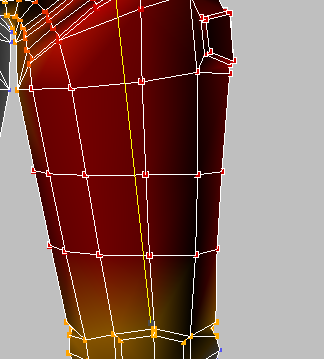
- Apenas para limpeza, selecione o osso da panturrilha na perna direita e todos os vértices na perna esquerda que ele influencia e defina seus pesos como 0. Faça o mesmo para o osso da coxa direita. Nota: Depois de selecionar a panturrilha da perna direita ou o osso da coxa e, em seguida, selecionar a região dos vértices afetados da perna esquerda, será possível que o osso não seja mostrado na lista da caixa de diálogo Ferramenta de peso, porque o vértice selecionado com o menor ID não será influenciado por esse osso, mas isso não tem problema. Basta ir em frente e clicar no botão 0 na caixa de diálogo. O 3ds Max ainda reconhecerá que você está definindo os pesos para o osso selecionado.
Isso segue a filosofia geral de que se trabalha com mais eficiência ao manter tudo o mais limpo possível conforme avança, em vez de voltar mais tarde para tentar otimizar. É análogo às práticas de modelagem de prestar atenção ao fluxo de borda e transformar o máximo de polígonos possível em quadriláteros, evitando triângulos ou polígonos com n lados.
Nesta seção você continuará a bloquear o peso da perna, usando a poderosa e conveniente caixa de diálogo Ferramenta de peso.
Dada uma seleção de vértices com as mesmas atribuições de osso e peso, a Ferramenta de peso lista todos os ossos que afetam os vértices, juntamente com os valores de Peso correspondentes. Ela também permite editar o valor de Peso da seleção de vértice e atribuição de peso atuais, definindo um valor de Peso Absoluto ou ajustando os pesos dos vértices com relação aos seus valores atuais. Além disso, a Ferramenta de peso fornece controles para copiar e colar valores de Peso e controles como Anel e Loop, para modificar a seleção de vértice.
Corrija o joelho:
- Vá para o quadro 40 e ajuste a vista, para que seja possível visualizar ambos os joelhos.
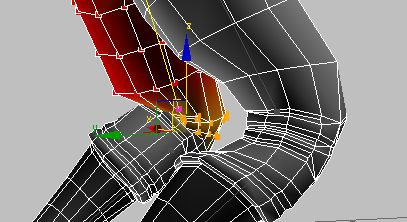
Essa é uma boa vista de antes e depois. O joelho direito está “antes”, mostrando a distorção de volume marcada, enquanto o joelho esquerdo, após bloquear os pesos da coxa e da panturrilha, parece mais realistas.
No entanto, se você olhar atentamente para a parte traseira do joelho esquerdo quando a perna estiver dobrada, ficará evidente que um bom ajuste fino ainda deverá ser feito. Isso requer bastante ajuste, experimentação e examine dos resultados e, novamente, não é prático dar todos os detalhes do processo aqui. No entanto, daremos um exemplo para começar.
- Comece selecionando o osso da panturrilha, se necessário, e, em seguida, selecione os loops mais acima dos vértices em torno da parte superior do joelho. Esses não são loops tecnicamente (eles mesclam e separam), portanto, selecione-os manualmente, combinando seleção de região e clique, em vez de usar a Ferramenta de loop, descrita anteriormente.
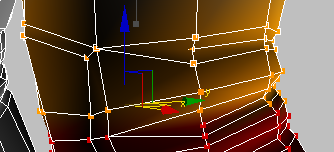
- Vá para o quadro 40, onde a perna está dobrada ao máximo no joelho e reduza o peso gradualmente até que os vértices estejam melhor posicionados. Dica: Uma boa maneira de fazer isso é clicar repetidamente no botão – à extrema direita do botão Definir peso. Cada clique subtrai 0.05 do valor de Peso atual de cada vértice selecionado. Da mesma forma, cada clique do botão +, ao lado dele, adiciona 0.05 aos pesos.
Se desejar consultar o modelo com pele totalmente concluído, abra o arquivo incluído configuring_skin_finished.max . Nesse arquivo é possível examinar o peso para todos os vértices obtidos por meio de tentativa e erro estendidos.
Em geral, o que foi feito foi pesar os vértices na metade inferior do joelho principalmente até a panturrilha e iniciar metade até o joelho, dando mais peso à coxa gradualmente. Alguns ajustes manuais foram necessários para acomodar os vértices de “fendas” na parte de trás do joelho.
- Conforme avança e ajusta os pesos dos vértices, provavelmente você encontrará ossos para os quais o vértice selecionado tem peso 0. Para manter as coisas simples, se você não estiver planejando influenciar esse vértice com o osso, realize a prática de clicar no botão Remover pesos zero na implementação Parâmetros Avançados. Isso afeta toda a malha e ajuda a manter as coisas o mais simples possível.
Pese a bacia:
- Selecione o osso da bacia: EmmaRigPelvis.
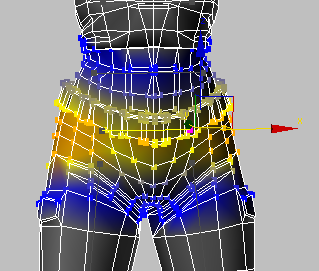
Seguindo a prática de bloquear o peso, o fato de nenhum vermelho estar visível não é um bom sinal.
- Para obter o motivo, selecione o osso da coxa e observe que ele possui uma quantidade excessiva de influência sobre os vértices da bacia.
- Com o osso da coxa ainda selecionado, selecione todos os vértices entre a parte inferior da bacia (incluindo o topo do bolso lateral na calça) até o topo do cinto, incluindo-o.
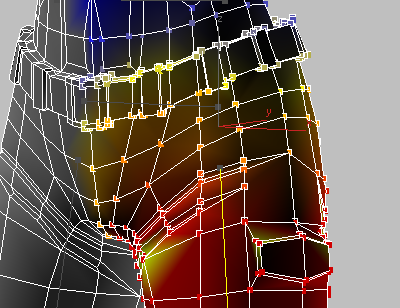
- Selecione o osso da bacia e defina o valor de Peso como 1.0.
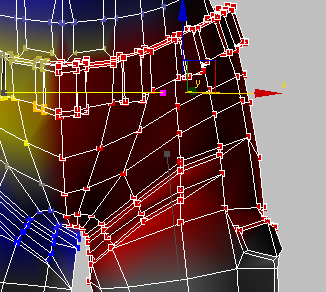
- Efetue scrubbing na animação e pare em torno do quadro 67.
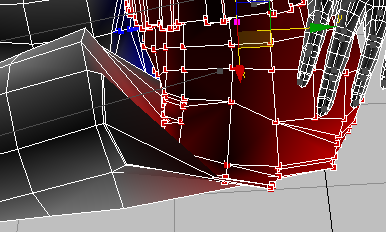
O cisma entre o peso da bacia e da coxa é bem óbvio. Felizmente, corrigir isso é relativamente fácil.
- Vá para o quadro 0 e selecione os vértices da fenda entre a perna e a bacia, somente na parte frontal do corpo. Assegure-se de não selecionar vértices na extremidade traseira.
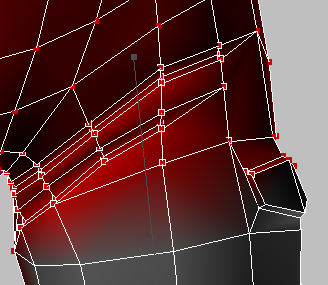
- Volte ao quadro 67, ou outro próximo, e, em seguida, reduza o peso para que os vértices se movam para cima e para fora da fenda profunda em que estavam, dando uma aparência mais natural para a dobra.
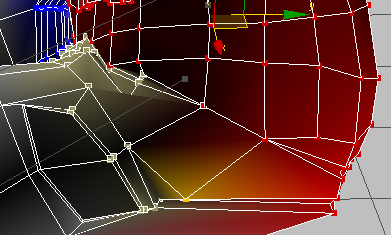
Após terminar de revestir com pele a perna esquerda, é hora de passar para a bacia.
Conclua a perna e espelhe os pesos:
- Selecione o osso EmmaRigSpine1 e observe que vários vértices na área frontal da bacia, no lado esquerdo, são realçados.
O osso também influencia os vértices no lado direito, mas como você espelhará todos os pesos dos vértices do lado esquerdo para o direito, isso não é um problema.
- Selecione os vértices realçados no lado esquerdo (não se preocupe em selecionar muitos) e, em seguida, clique no botão 0 na caixa de diálogo Ferramenta de peso.
- A seguir, selecione os nove vértices na fenda inferior, perto da parte inferior da extremidade traseira, como é mostrado na ilustração a seguir.
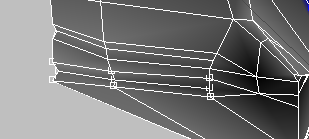
Selecione os nove vértices na parte traseira inferior do personagem.
Dica: É possível selecionar os vértices clicando em cada um e mantendo pressionada a tecla Ctrl após o primeiro. Uma outra forma um pouco mais fácil é ativar Vértices de seleção de faces traseiras no grupo Selecionar na implantação Parâmetros e, em seguida, selecionar a região dos vértices. Assegure-se de que a caixa de diálogo Ferramenta de peso mostre "9 vértices selecionados" e certifique-se de desativar Vértices de seleção de faces traseiras após fazer a seleção.Atualmente, esses vértices são pesados somente para o osso da bacia, portanto, é preciso adicionar peso para o osso da coxa.
- Selecione o osso da coxa, defina os pesos de vértice como 0.5 e ajuste a partir daí. Por exemplo, os três vértices mais inferiores nessa fenda persistem muito, portanto, é necessário aumentar o peso do osso da coxa para eles em comparação aos outros seis vértices.
- Continue trabalhando nos vértices na extremidade traseira, ajustando-os para obter um efeito realista, arredondado, como este:
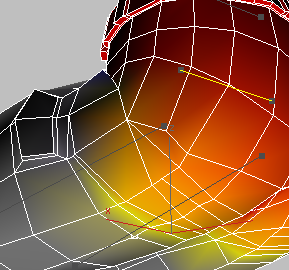
Como antes, em caso de dúvida, consulte a cena concluída, configuring_skin_finished.max, para obter orientação específica.
- Ajuste também os vértices na frente, na fenda entre a coxa e a bacia. Enquanto estiver nisso, defina os pesos para 0 para todos os vértices do tronco influenciados pelo osso da coxa.
- Quando terminar de pesar os vértices da bacia, vá para a implementação Parâmetros de espelho e ative o Modo de espelho.
Os ossos e vértices agora usam codificação de cor: azul para o lado esquerdo e verde para o direito. Os itens centralizados, que não podem ser espelhados, ficam de cor vermelha.
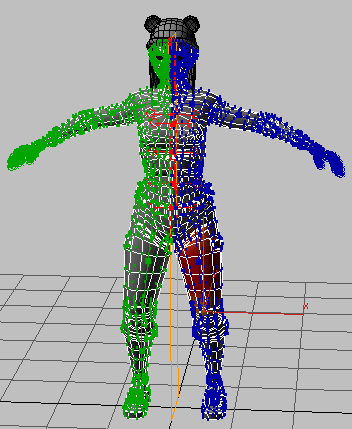
Algumas notas sobre as configurações do Modo de espelho:
- Plano de espelho A normal do eixo do plano sobre o qual o vértice pesa é espelhada. A configuração padrão, que será usada para este tutorial é X, o que significa o plano YZ. O plano é exibido como uma estrutura de arame laranja na viewport.
- Deslocamento de espelho A distância ao longo do eixo X para mover o plano de espelho. O valor padrão 0 centraliza o plano ao personagem, portanto, para este tutorial essa é a configuração desejada.
- Limite de espelho A quantidade de deriva para a detecção de simetria. Se for muito alto, os pesos espelhados poderão ir para vértices errados, mas se for muito baixo, o Modificador de pele não poderá detectar ossos e vértices simétricos. Você experimentará essas configurações na próxima etapa.
- Clique com o botão direito do mouse no controle giratório Limite de espelho. para defini-lo como 0, de modo que todos os ossos se tornem vermelhos e, em seguida, aumente até que todos os ossos da perna e do braço se tornem azuis e verdes.
O valor padrão é 0’0,5”, mas nesta cena, pudemos reduzir para 0’0,19”, que potencialmente permite uma maior precisão no espelhamento de pesos. Os resultados podem variar um pouco.
Para fazer o espelhamento real, são usados os cinco botões abaixo do botão Modo de espelho. Da esquerda para a direita, eles espelham somente os vértices selecionados, todos os ossos de um lado para outro e todos os vértices de um lado para outro. Para este tutorial, será usado Colar vértices azuis em verdes, o botão marcado em vermelho na seguinte ilustração:

- Na implementação Parâmetros de espelho, clique em
 (Colar vértices azuis em verdes).
(Colar vértices azuis em verdes). Todas as pesagem realizadas para cada vértice no lado esquerdo do personagem foram copiados para as partes correspondentes no lado direito, corrigindo instantaneamente o revestimento de pele em todo esse lado. Os vértices do lado esquerdo, anteriormente azuis, são agora amarelos para indicar que foram espelhados:
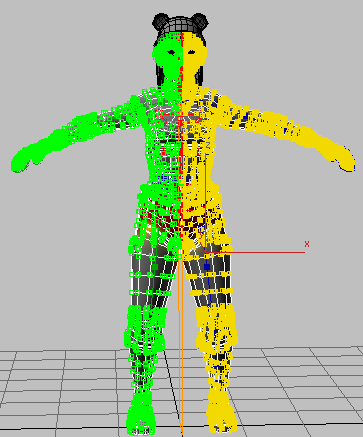
- Saia do Modo de espelho clicando no botão Modo de espelho e, em seguida, efetue scrubbing na animação nos primeiros 100, ou mais, quadros.
A animação tem uma aparência boa na maior parte de ambos os lados da metade inferior do personagem. No entanto, há um pequeno problema ao redor do quadro 80, quando a perna dobra de volta, onde a fenda entre a perna e a nádega é um pouco profunda demais.
- Selecione os vértices da fenda e aumente sua pesos gradualmente com relação ao osso da coxa até que a dobra fique melhor. Dica: Uma ferramenta que pode ajudar em uma situação como essa é a Mesclagem, que iguala ou calcula a média dos pesos dos vértices selecionados. Primeiro salve o trabalho como um backup e selecione os vértices em torno da área da fenda e, em seguida, em um quadro onde a fenda esteja evidente, clique em Mesclagem na caixa de diálogo da Ferramenta de peso algumas vezes. Se sua aparência melhorar, está correto. Se não, recarregue o arquivo salvo e pese os vértices manualmente.
Quando estiver satisfeito com os resultados, espelhe os vértices para o outro lado.
Outra consideração importante é a linha de centro dos vértices em torno da bacia, que estão no momento pesados em 100% para a bacia. Na realidade, essas áreas seriam movimentadas com o movimento das pernas, portanto, elas precisam ser pesadas da maneira apropriada.
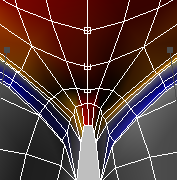
- Selecione os três vértices do centro na parte inferior frontal da bacia, selecione o osso da coxa direita e clique no botão 1 na caixa de diálogo Ferramenta de peso. Em seguida, selecione o osso da coxa esquerda e clique no botão 0,5. Finalmente, selecione a bacia e aumente gradualmente seu peso para os vértices, verificando a animação ao avançar, até que fique correta.
Dessa maneira, você fornece peso igual a ambos os ossos da bacia, mantendo esse equilíbrio ao incluir a bacia na equação.
- De forma similar, pese os vértices no lado esquerdo do personagem desses vértices do centro ligeiramente na direção do osso da coxa esquerda e dos que estão ao lado desses, um pouco mais distantes, em direção ao osso esquerdo. Quando tudo parecer correto, espelhe os vértices para o lado direito.
Nesta seção você corrigirá o peso nos vértices na extremidade traseira do personagem e, em seguida, corrigirá rapidamente o peso na lateral direita, espelhando os pesos dos vértices do lado esquerdo.
A primeira coisa a corrigir são algumas influências indesejadas do primeiro osso da espinha em alguns vértices da bacia.
Salve o trabalho:
- Clique em
 (o botão Aplicativo), escolha Salvar como e salve a cena como MyEmma4.max.
(o botão Aplicativo), escolha Salvar como e salve a cena como MyEmma4.max.